{{CH2. 내 낙서가 캐릭터가 되는 드로잉}} ——“#3. 캐릭터의 느낌을 바꾸는 브러시”
브러시값을 설정을 해서 나만의 선 스타일을 만들고 그 스타일에 따라서 캐릭터가 어떻게 달라지는지에 대해서 살펴보자.
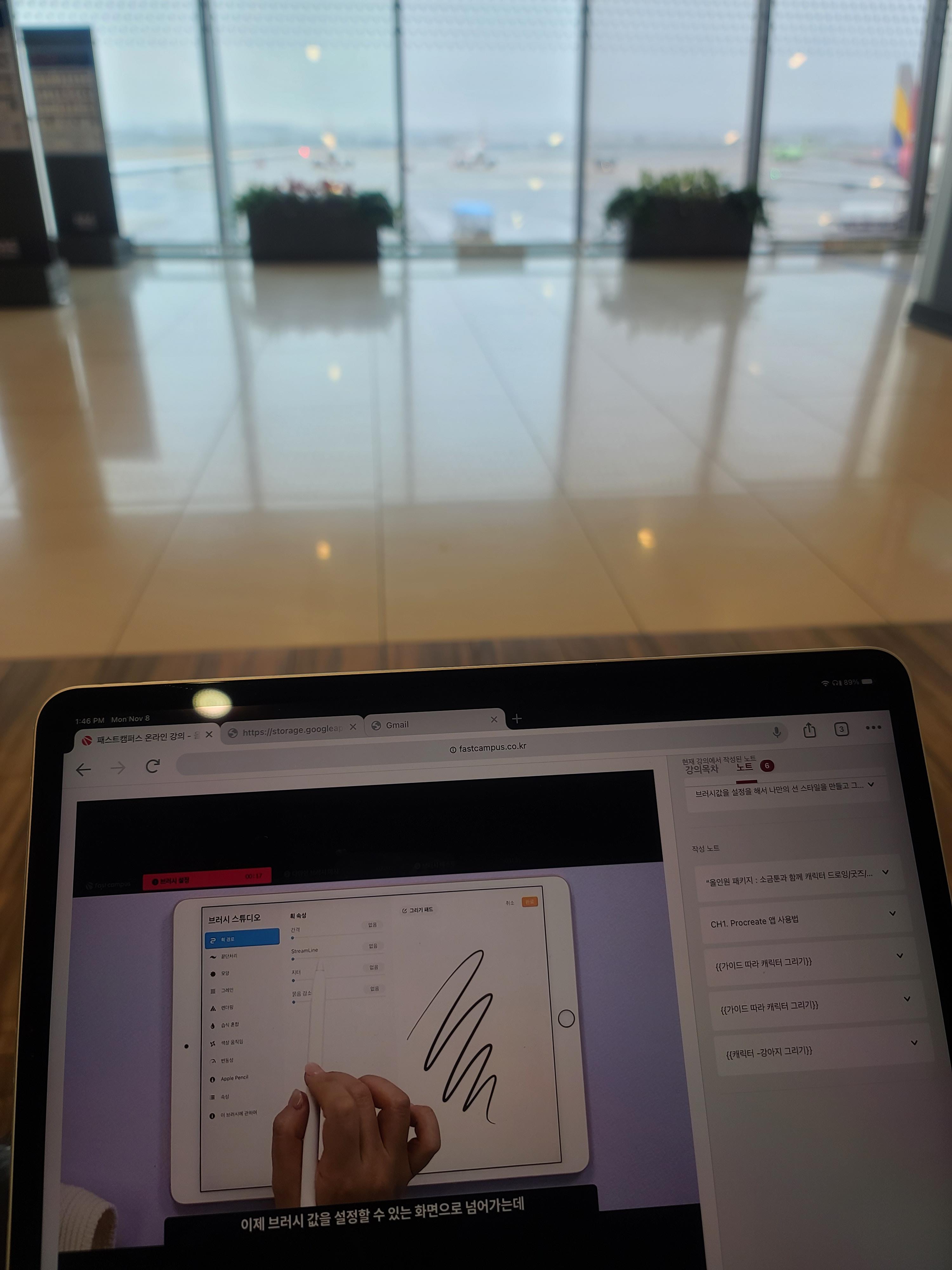
브러시 같은 경우, 우선 쌤이 자주 쓰는 브러시 값으로 만들어준다. 이 브러시를 어떻게 생성을 했냐면 Procreate 에 들어오면 기본 브러시가 굉장히 많이 제공 되어서, 쌤은 여기서 서예, 잉크, 잉크 부분에 스튜디오 펜을 주로 사용한다.
여기서 새 브러시를 추가하려면 오른쪽으로 slide 하면 복제를 누른다. 스튜디오 펜이 하나가 더 생성이 된다. 이거를 잡고 우리가 원하는 칸으로 옮겨주면 된다. 새 칸을 생성하려면 왼쪽 라이버리 칼럼에서 내리면 +가 생성이 된다.
브러시를 누르면 브러시 값을 설정할수 있는 화면으로 넘어간다. 아래와 같이 잡는다.
획 경로 >
StreamLine =62%
지터=36%
끝단처리>
끝단처리 = 0
크기 =14%
압력=26%
팁=32%
그럼 부드러우면서 약간 묵직한 느낌의 브러시가 나온다.
‘이 브러시에 관하여’에 들어가면 이름을 변경할수있다. 이 브러시 이름을 ‘두꺼운 지터’ 지정한다
다양한 브러시에 대해 알아보자.
스트림라인 값이 있는 브러시= 동그라미 그렸을 때 굉장히 예쁜 선이 나오지만 속도감은 느껴지지 않는다. 스트림라인 값 낮춰주면 굉장히 속도감이 느껴지는 선을 뽑을수있다. 대신 약간 보정 값은 들어가지 않은 브러시다.
새 브러시 추가한다. ‘두꺼운 지터’ 복제한다
StreamLine = 9%
지터값 = 0
자, 이제 새로 만든 브러시는 하나는 굵고 하나는 얇고 스트림라인이 없고 그리고 하나는 새로 또 만들자.
이거는 지터값이 없는 브러시. 지터 값은 없는데 스트림라인은 있는 굵은 느낌의 브러시를 하나 더 생성을 했다.
이 세가지 선에 따라서 어떻게 캐릭터가 달라지는지 살펴보겠다.
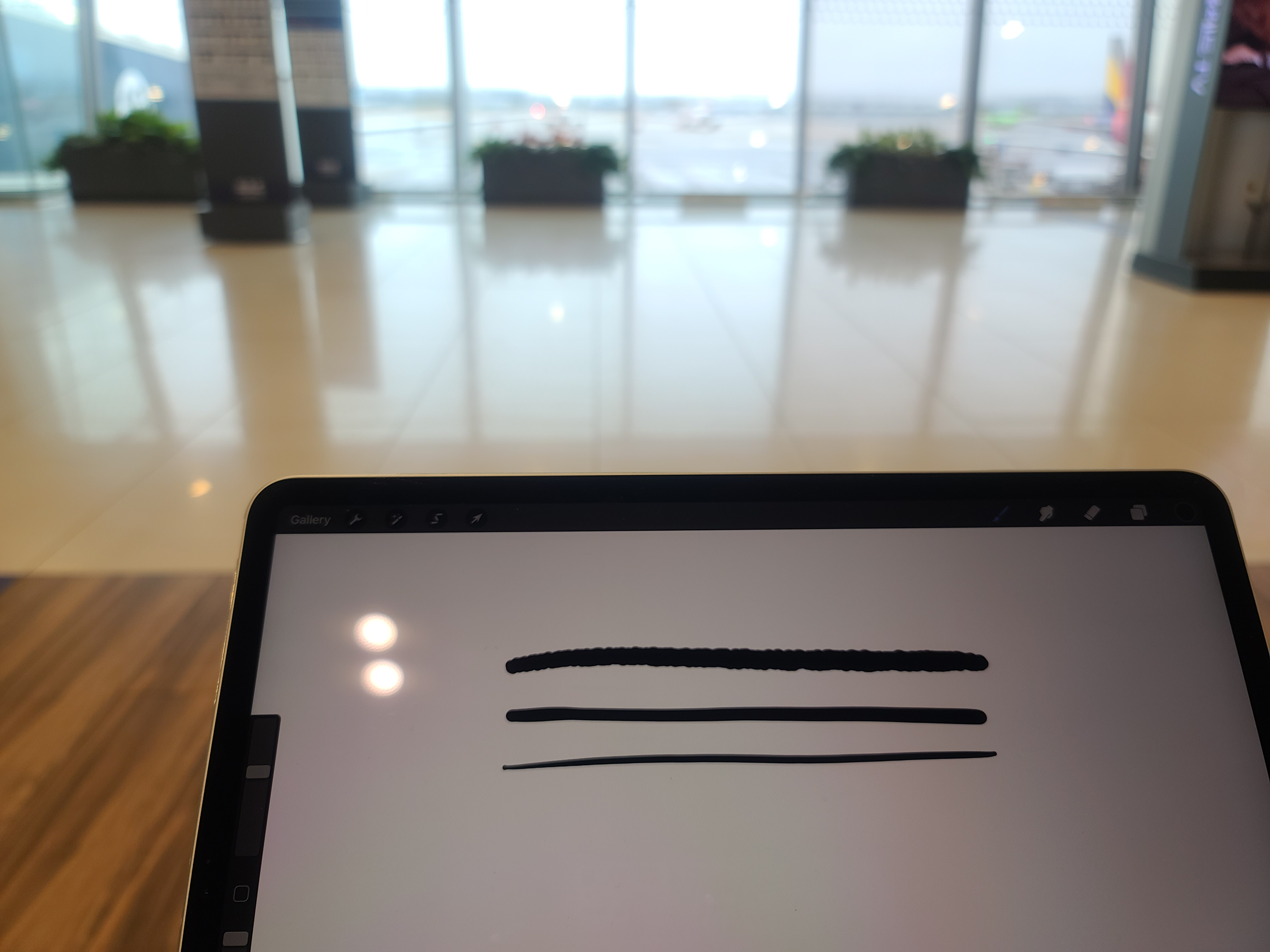
가운데 브러시는 조금 더 얇게 바꿔보겠다.
사이즈 = 20%
#패스트캠퍼스 #패캠챌린지 #직장인인강 #직장인자기계발 #패스트캠퍼스후기 #올인원패키지소금툰과함께캐릭터드로잉굿즈임티컷툰

참고 링크- https://bit.ly/3FVdhDa
수강료 100% 환급 챌린지 | 패스트캠퍼스
딱 5일간 진행되는 환급챌린지로 수강료 100% 환급받으세요! 더 늦기전에 자기계발 막차 탑승!
fastcampus.co.kr